La dirección de acceso a la WebFamilia es https://familia2.edu.gva.es
- Descargue y cumplimente el modelo de solicitud de acceso a la Web Familia. Es muy importante escribir y revisar bien la dirección de correo electrónico que se desee utilizar, puesto que será en ésta donde se recibirá la contraseña para acceder por primera vez a la aplicación. (el modelo se encuentra al final de esta página).
- Una vez cumplimentado, entréguelo en la secretaría del centro. El centro verificará los datos de la solicitud e introducirá la dirección de correo electrónico indicada en ITACA. Seguidamente le generarán una contraseña que recibirá en la dirección de correo electrónico indicado.
- Revise su cuenta de correo, en mensajes recibidos. Recibirá un correo con el siguiente asunto: / ENTREGA DE CLAVE – ACCESO A WEB FAMILIA.EDU.GVA.ES. En este correo recibirá la contraseña para acceder por primera vez a la aplicación, así como información relacionada con la misma.
NOTA: si no recibe ningún correo, revise la configuración de su cuenta de correo respecto a las direcciones de correo no deseado o spam.
Cuestiones a tener en cuenta:
- La solicitud de acceso es personal. Cada familiar (padre/madre/tutor/a legal) tendrá que rellenar y firmar una solicitud de forma individual con los datos solicitados. Pueden solicitar el acceso los dos tutores legales, madre y/o padre, así como el alumnado mayor de 18 años.
- Si sus hijos/as asisten a diferentes centros educativos o simultanean diferentes enseñanzas (Música, Danza, Escuela Oficial de Idiomas…) deberá solicitar el acceso a la Web Familia para cada uno de ellos en sus respectivos centros. Con la última contraseña recibida podrá visualizar la información de todos sus hijos/as independientemente del centro en el que estén matriculados.
- No es necesario renovar la solicitud cada año mientras que su hijo/a no cambie de enseñanza o de centro educativo. Por ejemplo, si cambia de la enseñanza Primaria a Secundaria, aunque permanezca en el mismo centro educativo, deberá volver a solicitar el acceso mediante el modelo de solicitud de acceso a la Web Familia.
- El usuario para acceder a la Web Familia puede ser:
- NIF. Escriba su NIF sin espacios entre los números y la letra. Ejemplo 12345678Z. El sistema autocompleta con un cero a la izquierda hasta completar 10 caracteres. NO hace falta que lo ponga usted.
- NIE/Pasaporte. En estos casos el sistema no puede completar de forma automática dada la variedad de casos, por lo que el usuario completará con ceros a la izquierda hasta 10 caracteres en caso de Pasaporte y con ceros a la izquierda tras la primera letra en caso de NIE.
Ejemplo de Pasaporte: CA12345W el usuario será 00CA12345W
Ejemplo de NIE: X1234567L el usuario será X01234567L
- La contraseña recibida a través del correo electrónico para acceder la primera vez, es alfanumérica y diferencia entre mayúsculas y minúsculas. Por lo tanto, tenga en cuenta esta cuestión a la hora de introducirla para acceder a la Web Familia. No obstante, puede cambiarla tras su primera conexión o más adelante.
- Podrá cambiar la contraseña, una vez dentro de la plataforma, en la parte superior pulse sobre la etiqueta donde se muestran sus datos personales y complete el formulario del apartado ‘Cambiar contraseña’. Una vez confirmada la nueva contraseña, la próxima vez que acceda a la Web Familia ya deberá acceder con la nueva contraseña.
- Si olvidó la contraseña de acceso, desde la pantalla de acceso a la Web Familia, puede generar una nueva de forma automática pulsando sobre ‘He olvidado mi contraseña’. Complete los datos solicitados utilizando el usuario y el correo electrónico con los que se dio de alta en la Web Familia.
SOLICITUD ACCESO A WEBFAMILIA
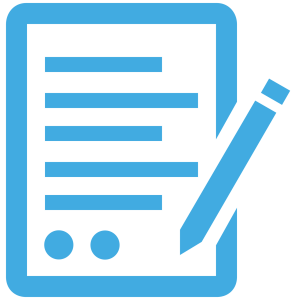
MANUAL WEBFAMILIA
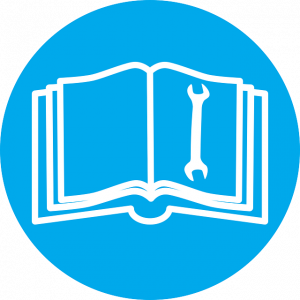
VIDEOTUTORIAL WEBFAMILIA (WF2)
